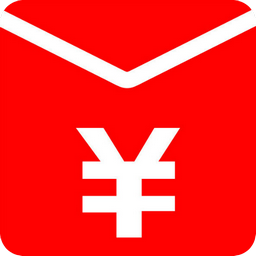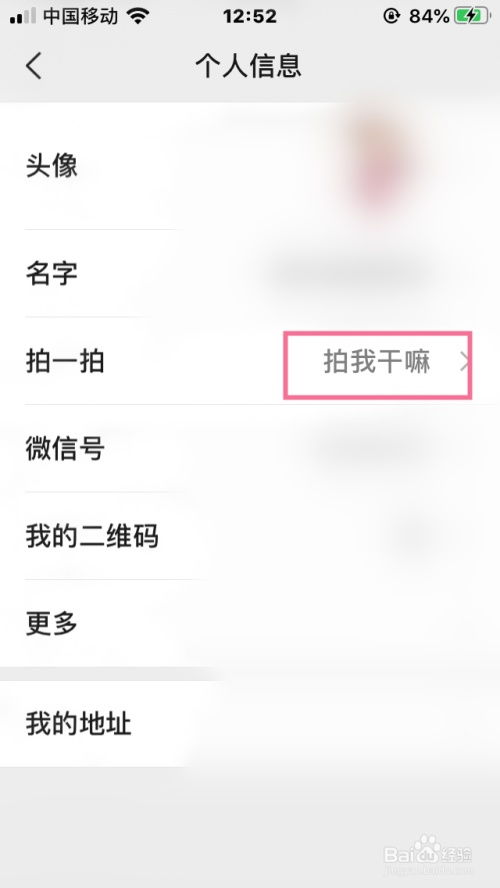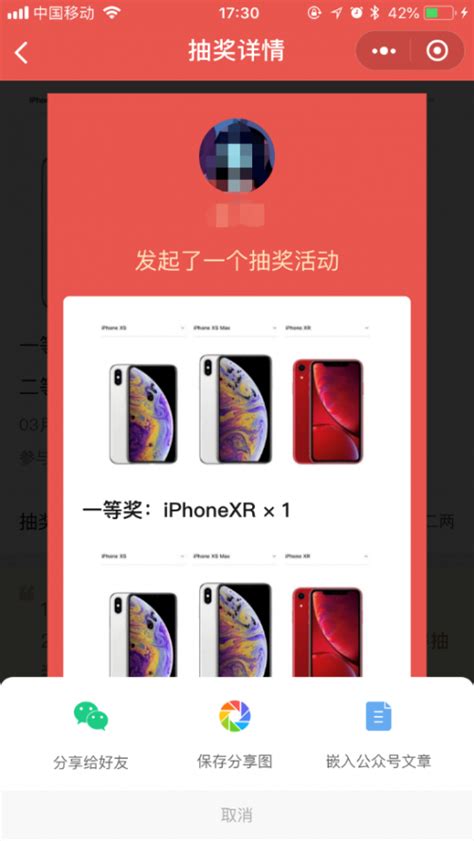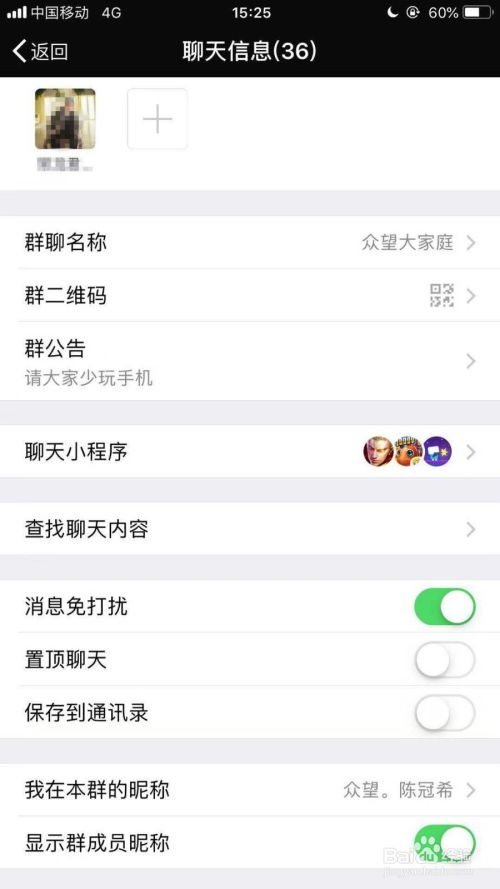微信群视频聊天的简单教程:一键开启多人互动
微信群视频聊天是一种方便且高效的沟通方式,适用于家庭成员的远程聚会、团队成员的工作会议、学生的学习讨论以及朋友间的闲聊等多种场景。以下将详细介绍如何在微信群中进行视频聊天,以及一些注意事项和常见问题的解决方案,帮助用户轻松上手。

微信群视频聊天的准备工作
在开始微信群视频聊天之前,有几项准备工作是必不可少的:

1. 确保网络稳定:视频聊天对网络的要求较高,因此在开始之前,务必确保自己和群成员的网络连接稳定。可以选择在Wi-Fi环境下进行聊天,避免使用移动数据,以减少卡顿和延迟。
2. 更新微信版本:为了使用微信群视频聊天功能,确保你的微信版本是最新的。可以在应用商店中检查更新,确保拥有最新的功能和修复。
3. 确认群成员:在微信群中进行视频聊天时,最好提前确认参与聊天的成员。如果有些人因工作或其他原因无法参加,可以提前通知他们,以免在聊天时出现意外。
微信群视频聊天的操作步骤
一旦做好了准备,就可以开始视频聊天了。下面是具体的操作步骤:
1. 打开微信群聊:
打开微信应用,进入你想要进行视频聊天的微信群。在聊天界面中,你可以看到群成员的聊天记录。
2. 点击加号图标:
在微信群的聊天界面,右上角(或在底部)会有一个“+”号图标。点击这个图标,会弹出一个菜单,提供多种功能选项。
3. 选择视频通话:
在弹出的菜单中,找到并点击“视频通话”选项(有些版本的微信可能先进入语音通话,再转为视频)。此时,微信会自动列出群中的所有成员供你选择。
4. 选择群成员:
你可以通过直接勾选成员的方式,或者点击界面上的“+”号继续邀请更多成员。选定成员后,点击“确定”或类似按钮。
5. 等待成员加入:
点击“确定”后,系统会发出邀请通知,群成员可以选择接受或拒绝。你可以在等待的过程中与其他在线成员进行简单的交流。
6. 开始视频聊天:
一旦所有参与者都加入视频通话,你就可以开始聊天了。在视频聊天过程中,你可以根据需要调整摄像头、麦克风、扬声器等设置。比如,切换前后摄像头、静音麦克风、选择扬声器等。
微信群视频聊天的注意事项
在进行微信群视频聊天时,有一些注意事项需要关注,以确保聊天的顺利进行:
1. 确保良好的环境:
在进行视频聊天时,选择一个安静、光线充足的环境,以便其他成员能够清楚地看到和听到你。同时,避免在嘈杂的地方进行视频聊天,以免影响交流效果。
2. 注意隐私:
在视频聊天中,确保你的隐私不被侵犯。如果有其他人在场,最好提前告知他们你正在进行视频通话,以避免不必要的干扰。
3. 控制聊天时间:
为了让每个成员都有机会发言,建议控制聊天的时间。可以提前设定一个时间限制,确保每个人都有机会表达自己的观点。
4. 适时使用静音功能:
在视频聊天中,如果你暂时不发言,可以使用静音功能,以避免背景噪音干扰其他成员的发言。
5. 记录重要信息:
如果视频聊天中讨论了重要的信息或决定,可以选择录制聊天内容或做笔记,以便后续参考。
微信群视频聊天的应用场景
微信群视频聊天不仅限于朋友间的闲聊,还可以广泛应用于各种场景:
1. 家庭成员的远程聚会:
在家庭成员分散的情况下,可以通过微信群视频聊天实现远程聚会。无论是节日庆祝还是日常交流,视频聊天都能让家庭成员感受到彼此的温暖。
2. 团队会议:
在团队合作中,微信群视频聊天可以用作工作会议的工具。通过视频会议,团队成员可以实时讨论项目进展、分配任务,提高工作效率。
3. 学生的学习讨论:
对于学生群体来说,微信群视频聊天是一个很好的学习讨论平台。无论是复习考试还是分享学习资料,视频聊天都能增强互动性。
4. 朋友间的聚会:
即使身处不同城市,朋友之间依然可以通过微信群视频聊天分享生活中的点滴,保持联系。
微信群视频聊天的常见问题及解决方案
在使用微信群视频聊天时,可能会遇到一些常见问题。以下是一些解决方案:
1. 视频聊天卡顿:
如果在视频聊天过程中出现卡顿现象,可以尝试切换到更稳定的网络,或者关闭其他占用带宽的应用程序。
2. 无法加入通话:
如果某个成员无法加入通话,可以检查他们的网络连接或微信版本是否过旧。必要时,可以重新发送邀请。
3. 声音问题:
如果遇到声音问题,可以尝试调整设备的音量设置,或者检查麦克风是否正常工作。
4. 视频画面模糊:
视频画面模糊可能是由于网络不稳定导致的。可以尝试更换网络或重新启动设备。
- 上一篇: 2020河南高考生必备:快速查询全省位次方法
- 下一篇: 微信积分商城如何兑换礼品?
-
 微信怎样进行群语音聊天?资讯攻略01-18
微信怎样进行群语音聊天?资讯攻略01-18 -
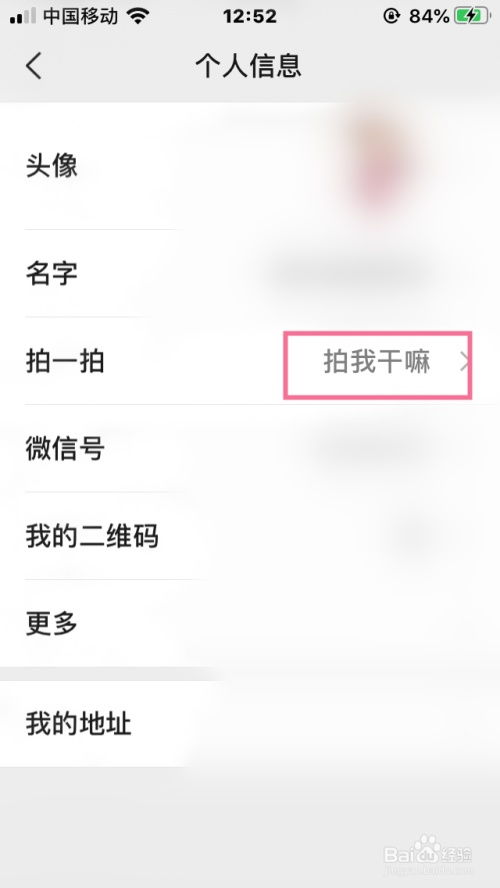 微信拍一拍个性文字设置教程资讯攻略12-01
微信拍一拍个性文字设置教程资讯攻略12-01 -
 如何在群聊中使用拍一拍功能资讯攻略01-12
如何在群聊中使用拍一拍功能资讯攻略01-12 -
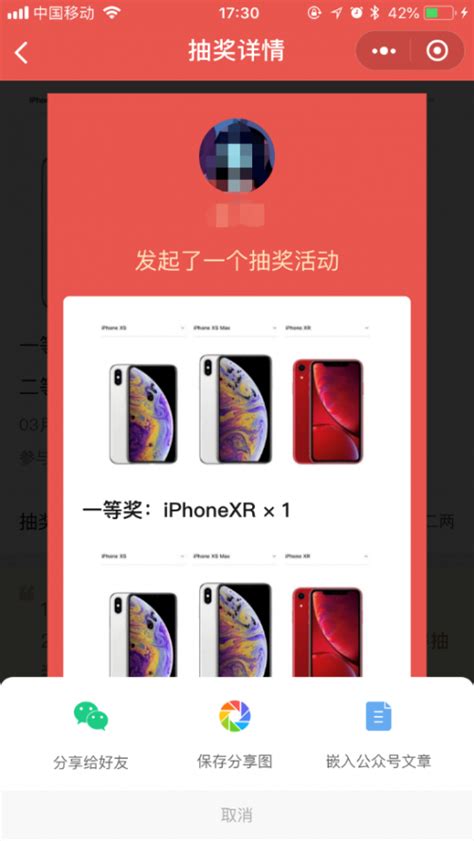 微信群成员专属抽奖:如何用微信抽奖助手小程序轻松创建?资讯攻略12-07
微信群成员专属抽奖:如何用微信抽奖助手小程序轻松创建?资讯攻略12-07 -
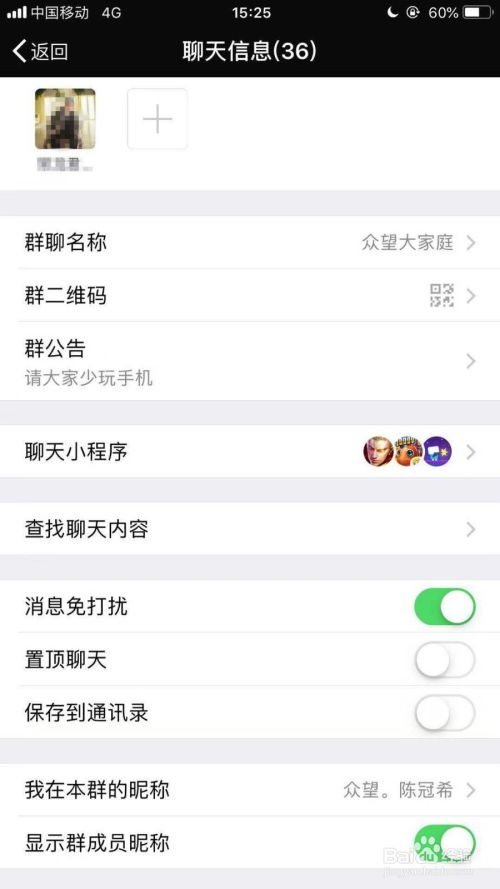 微信群如何进行视频聊天?资讯攻略11-29
微信群如何进行视频聊天?资讯攻略11-29 -
 微信群聊新玩法:你了解接龙功能的妙用吗?资讯攻略03-21
微信群聊新玩法:你了解接龙功能的妙用吗?资讯攻略03-21